Efektivní Rozbalování Více ZIP Archivů ve Windows
Mnoho uživatelů operačního systému Windows 11 nebo 10 se setkává s potřebou rozbalování ZIP archivů. Standardní nástroj zabudovaný přímo do Windows sice umožňuje extrakci jednotlivých souborů ZIP, avšak postrádá možnost hromadného zpracování. To znamená, že pro extrakci většího počtu archivů je nutné provádět proces rozbalování pro každý soubor zvlášť.
Pokud tedy potřebujete pracovat s velkým množstvím ZIP archivů, vestavěný nástroj Windows se nejeví jako optimální řešení. V takových případech je mnohem efektivnější využít specializované aplikace třetích stran, jako jsou například 7-Zip nebo ExtractNow. Tyto programy umožňují extrakci více ZIP archivů současně, čímž výrazně šetří čas a zjednodušují práci.
7-Zip je považován za jeden z nejlepších bezplatných nástrojů pro kompresi a dekompresi souborů v prostředí Windows. Jeho kompatibilita s různými verzemi Windows, počínaje rokem 2000, a široká dostupnost z něj dělají populární volbu. Následující postup ukazuje, jak pomocí 7-Zip extrahovat více archivů do samostatných složek:
- Přejděte na webové stránky 7-Zip.
- Klikněte na tlačítko pro stažení 64bitové verze 7-Zip.
- Otevřete Průzkumníka souborů a přejděte do složky, kam byl 7-Zip stažen.
- Dvojklikem spusťte instalační soubor 7z2301-x64.
- V instalačním okně klikněte na „Instalovat“. 7-Zip se nainstaluje do zadané složky.
- Instalaci dokončíte kliknutím na tlačítko „Zavřít“.
Nyní můžete 7-Zip použít pro extrakci archivů:
- Otevřete nabídku Start a v seznamu aplikací klikněte na složku 7-Zip, následně na „7-Zip File Manager“.
- V okně 7-Zip přejděte do složky, kde máte uložené ZIP archivy.
- Vyberte archivy, které chcete extrahovat. Pro výběr více souborů podržte klávesu Ctrl a klikněte na jednotlivé soubory.
- Klikněte na tlačítko „Extrahovat“. Otevře se okno pro nastavení extrakce.
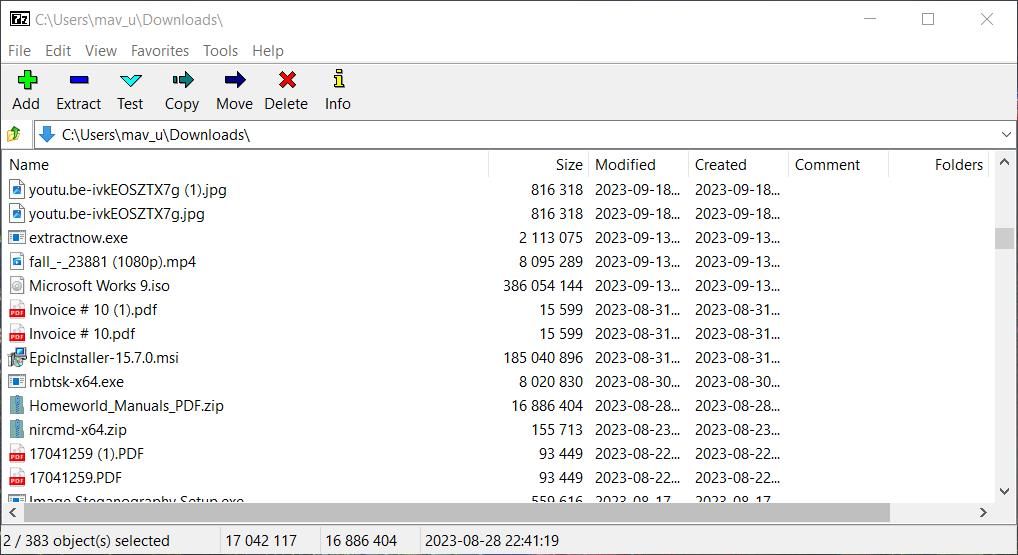
- Pokud chcete změnit cílovou složku pro extrahované podsložky, klikněte na tlačítko se třemi tečkami. Vyberte požadovanou složku a potvrďte kliknutím na „OK“.
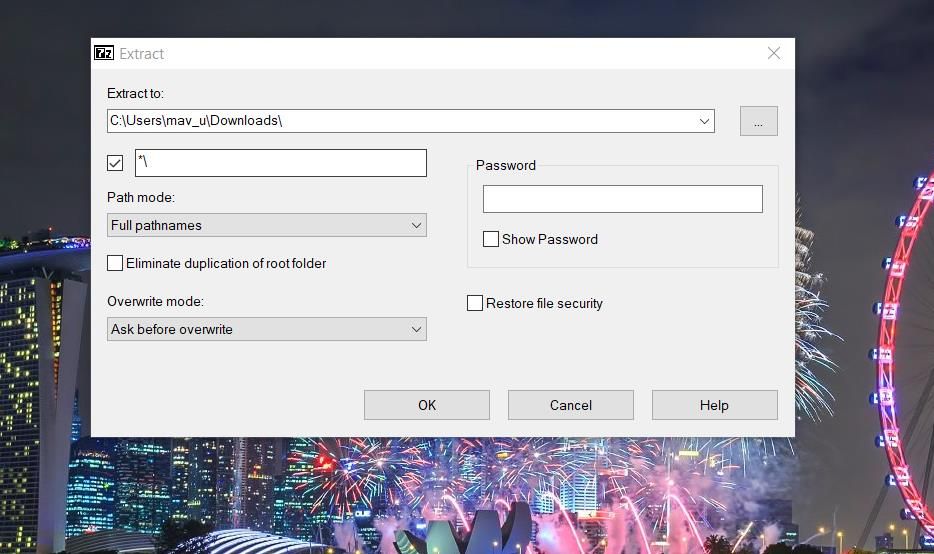
- Klikněte na „OK“ pro spuštění extrakce.
Tímto způsobem dojde k rozbalení všech vybraných archivů ZIP do samostatných podsložek, přičemž každá z nich bude mít název odpovídající názvu extrahovaného ZIP souboru. Po dokončení extrakce zavřete 7-Zip a přejděte do složky, kterou jste zvolili jako cílovou pro extrakci, abyste mohli přistoupit k rozbaleným souborům.
Znak „*\“ v okně nastavení extrakce v 7-Zip znamená, že každý archiv bude rozbalen do vlastní složky. Pokud chcete všechny vybrané archivy extrahovat do jedné společné podsložky, smažte „*\“ z textového pole a na konec cesty zadejte název nové složky. 7-Zip následně extrahuje všechny soubory do této nově vytvořené složky.
ExtractNow je další bezplatný nástroj určený k hromadné extrakci archivů různých formátů, včetně ZIP a RAR. Kompatibilní je s Windows od roku 1995 a nabízí jednoduchý způsob, jak rychle rozbalit více archivů. Následující postup popisuje, jak pomocí ExtractNow extrahovat ZIP soubory:
- Otevřete stránku pro stažení ExtractNow.
- Klikněte na tlačítko „Stáhnout nyní“ a uložte instalační soubor.
- Spusťte instalační soubor extractnow.exe.
- V licenčním okně klikněte na „I Agree“.
- Dvakrát klikněte na „Další“ a následně na „Instalovat“ pro spuštění instalace.
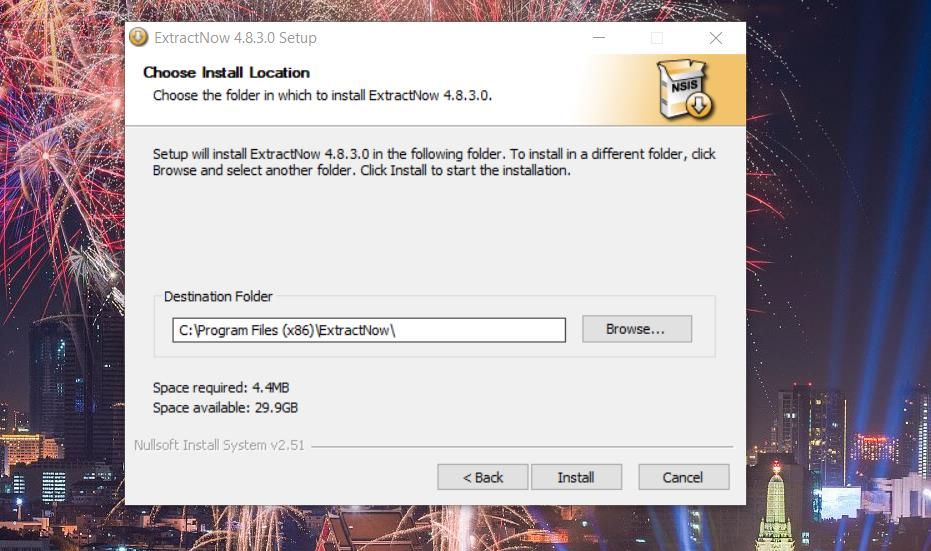
- Po dokončení instalace klikněte na „Zavřít“ pro spuštění ExtractNow.
Nyní můžete aplikaci použít:
- Klikněte pravým tlačítkem myši do okna ExtractNow a zvolte „Přidat archivy“.
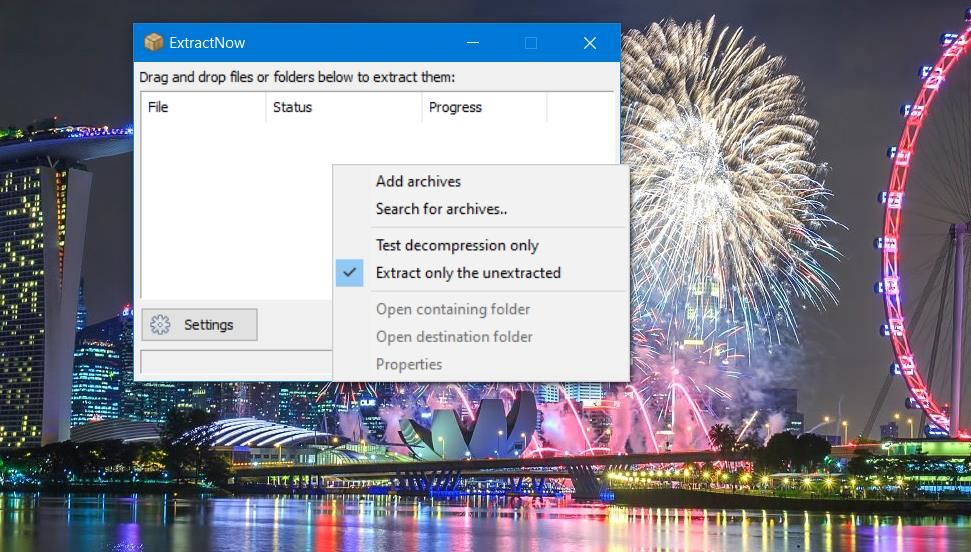
- Vyberte více ZIP archivů podržením klávesy Ctrl a kliknutím na „Otevřít“.
- Klikněte na tlačítko „Rozbalit“ pro zahájení extrakce.
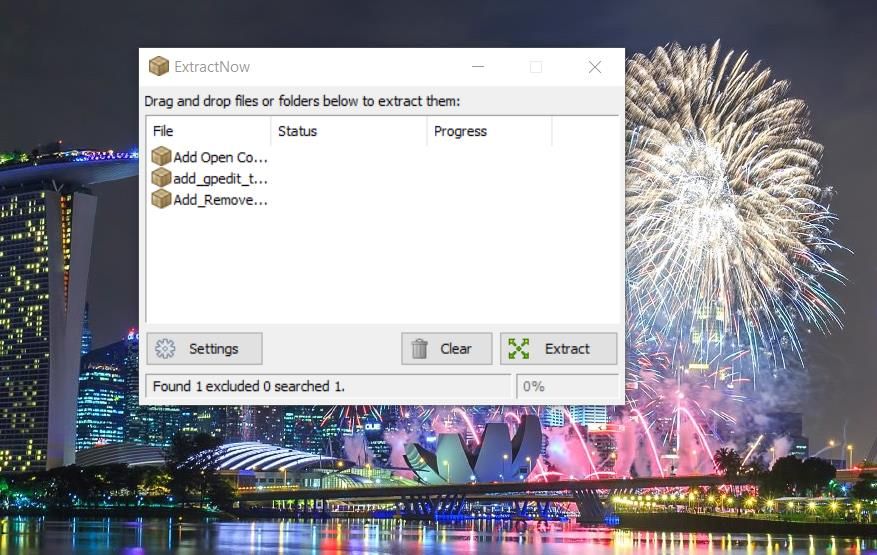
- Potvrďte „OK pro vše“, čímž dojde k extrahování archivů do podsložek pojmenovaných podle ZIP souborů, ve stejném adresáři. Alternativně můžete pro každý archiv vybrat cílovou složku v okně „Procházet složku“ a potvrdit „OK“.
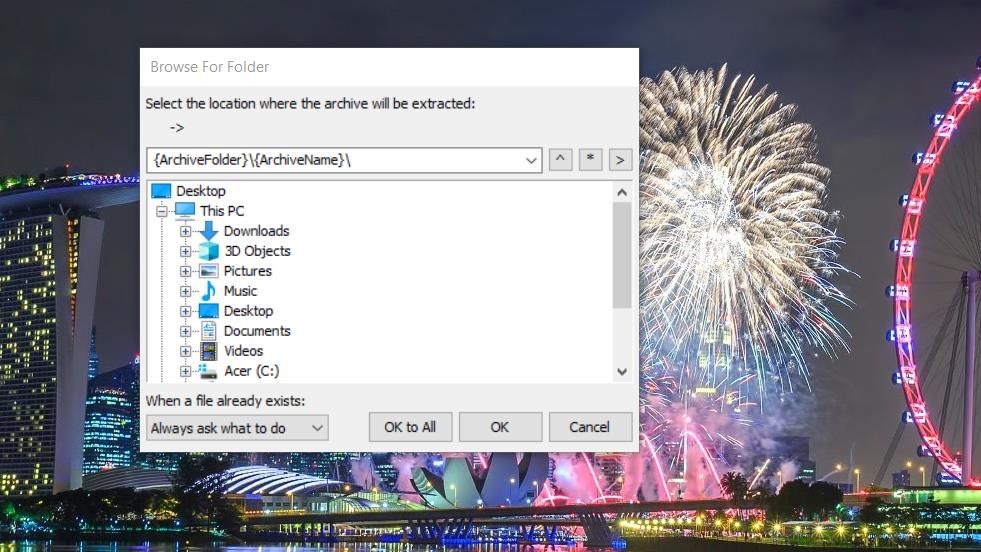
Ve výchozím nastavení se ExtractNow vždy zeptá, kam chcete soubory extrahovat. To však lze změnit v nastavení programu. Pokud chcete automaticky rozbalovat ZIP soubory bez dotazování, přejděte do nastavení, vyberte záložku „Cíl“ a zaškrtněte možnost „Automaticky extrahovat archivy do“.
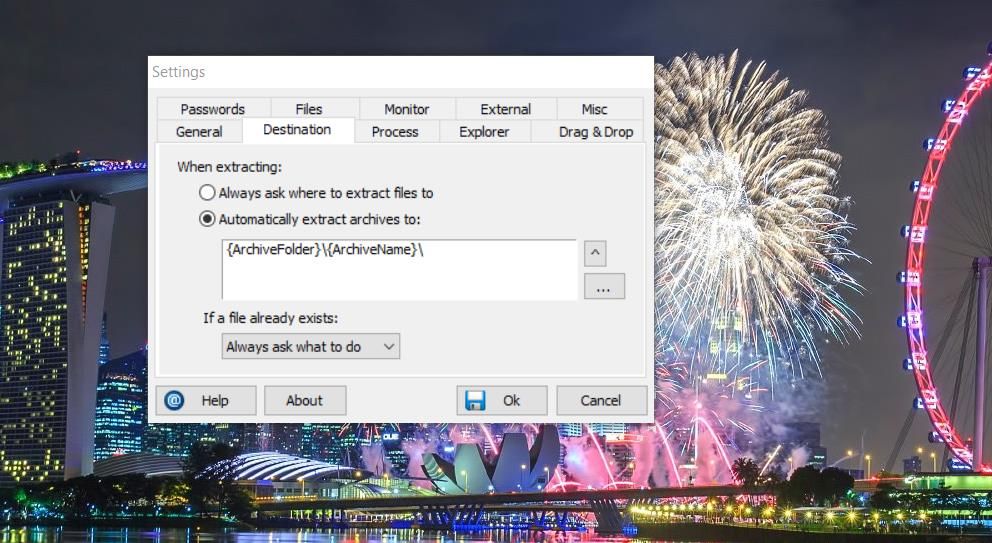
Pokud chcete nastavit konkrétní složku, do které se mají ZIP soubory vždy extrahovat, klikněte na tlačítko „Procházet složku“, vyberte požadovaný adresář a potvrďte „OK“. Poté klikněte na „OK“ v okně Nastavení pro uložení změn.
ExtractNow nabízí i další možnosti konfigurace. Podrobný popis jednotlivých nastavení naleznete v dokumentaci ExtractNow.
7-Zip a ExtractNow představují dvě nejlepší bezplatné aplikace pro Windows, které umožňují současné rozbalování většího množství ZIP archivů. S pomocí těchto nástrojů lze hromadné extrahování i stovek archivů provést rychle a jednoduše. Jsou proto neocenitelnými pomocníky pro každého, kdo potřebuje pracovat s velkým množstvím archivovaných souborů.